編輯:Android開發實例
前言
本章內容是android.widget.ResourceCursorAdapter,版本為Android 2.3 r1,翻譯來自"HalZhang",。
正文
一、結構
public abstract class ResourceCursorAdapter extends CursorAdapter
java.lang.Object
android.widget.BaseAdapter
android.widget.CursorAdapter
android.widget.ResourceCursorAdapter
直接子類
SimpleCursorAdapter
二、概述
這是一個簡單的適配器,通過指定一個定義了視圖UI的XML文件來創建視圖。
三、構造函數
public ResourceCursorAdapter (Context context, int layout, Cursor c)
構造函數
參數
Context 與ListView相關的正在運行的 SimpleListItemFactory上下文
layout 一個定義了列表項視圖的布局文件資源ID,這個布局同時定義列表項視圖和下拉視圖,直到你重寫它們。
c 獲取數據的游標
public ResourceCursorAdapter (Context context,int layout, Cursor c, boolean autoRequery)
構造函數
參數
Context 與ListView相關的正在運行的 SimpleListItemFactory上下文
layout 一個定義了列表項視圖的布局文件資源ID,這個布局同時定義列表項視圖和下拉視圖,直到你重寫它們。
c 獲取數據的游標
autoRequery 如果此參數為true,當適配器的數據發生變化的時,適配器會調用游標的requery()方法,使最新的數據始終顯示。
四、公共方法
public View newDropDownView (Context context, Cursor cursor, ViewGroup parent)
生成一個新的下拉視圖來控制游標指向的數據
參數
context 應用程序全局信息接口(應用上下文)
cursor 獲取數據的游標,它已經移動到正確的位置
parent 與新視圖相關聯的上級視圖
返回值
新創建的視圖
public View newView (Context context, Cursor cursor, ViewGroup parent)
根據指定的xml文件創建視圖
參數
context 應用程序全局信息接口(應用上下文)
cursor 獲取數據的游標,它已經移動到正確的位置
parent 與新視圖相關聯的上級視圖
返回值
新創建的視圖
參見
newView(android.content.Context, android.database.Cursor, ViewGroup)
public void setDropDownViewResource (int dropDownLayout)
設置下拉視圖相應的布局資源
參數
dropDownLayout 用於創建下拉視圖的布局資源
public void setViewResource (int layout)
設置列表項視圖相應的布局資源
參數
layout 用於創建列表項視圖的布局資源
五、補充
文章精選
ListActivity簡介
代碼示例(ApiDemos\src\com\example\android\apis\app\QuickContactsDemo.java)
public class QuickContactsDemo extends ListActivity {
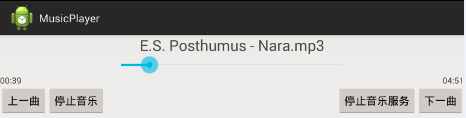 教你輕松制作Android音樂播放器
教你輕松制作Android音樂播放器
欣賞一下我們清爽的界面吧~ 如果是只用activity來制作這樣的東西簡直是太小兒科了,此處我們當然用的是service 首先我們先上service的代碼: 1
 Android中ListView下拉刷新的實現方法實例分析
Android中ListView下拉刷新的實現方法實例分析
本文實例講述了Android中ListView下拉刷新的實現方法。分享給大家供大家參考,具體如下: ListView中的下拉刷新是非常常見的,也是經常使用的,看
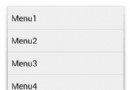 用Android MenuInflater創建菜單項的方法步驟
用Android MenuInflater創建菜單項的方法步驟
之前在一篇文章中已經講過了菜單項的創建方法,但是那種方法效率較低,維護不易,現在實現另一種方法創建菜單。 MenuInflater,通過此類我們可以輕松的創建菜單
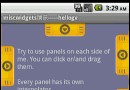 Android提高之多方向抽屜實現方法
Android提高之多方向抽屜實現方法
說起在android上要實現類似Launch的抽屜效果,大家一定首先會想起SlidingDrawer。SlidingDrawer是android官方控件之一,但是